Um wichtige Daten, Briefe oder Unterlagen vor fremden Blicken zu schützen, können Sie sie einfach verschlüsseln. Oder Sie verstecken Sie so, dass niemand sie je findet. Die notwendigen Tricks gibt’s hier. [...]
5. ORDNER IM WINDOWS-EXPLORER UNSICHTBAR MACHEN
Anstatt einen Ordner zu verstecken, können Sie ihn auch durch einen geschickt gewählten Namen und eine Bearbeitung seines Icons aus dem Explorer verschwinden lassen. Dazu klicken Sie das Verzeichnis mithilfe der rechten Maustaste an und wählen den Befehl „Umbenennen“. Drücken Sie die Alt-Taste und halten Sie diese gedrückt. Nun tippen Sie als Zeichencode 0160 ein, womit Sie ein spezielles Leerzeichen erzeugen. Drücken Sie daraufhin die Enter-Taste, um die Änderung zu bestätigen. Der Ordnername ist dann verschwunden.
Im Folgenden geht es noch darum, das Ordnersymbol zu löschen. Klicken Sie dieses mit der rechten Maustaste an, rufen Sie die „Eigenschaften“ auf und gehen Sie auf „Anpassen -> Anderes Symbol“. Scrollen Sie danach zur dreizehnten Spalte von links. Dort finden Sie drei transparente und deshalb unsichtbare Icons. Markieren Sie eines davon und schließen Sie alle Fenster mit „OK“. Jetzt ist auch das Ordnersymbol nicht mehr sichtbar. Sie können den Ordner allerdings nach wie vor mit einem Doppelklick auf die leere Stelle öffnen. Da jedoch nur Sie wissen, dass sich dort ein Ordner befindet, wird eine andere Person dort nicht einfach herumklicken, zumindest nicht, wenn Sie nicht auf der Suche nach versteckten Ordnern ist.
6. DATEIEN IN DATENSTRÖMEN VERSTECKEN
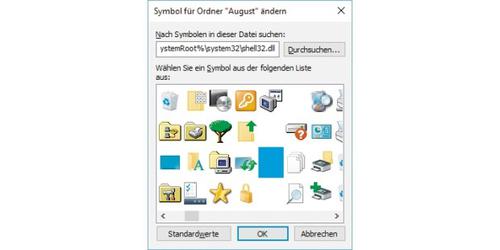
Das von Windows bevorzugt verwendete Dateisystem NTFS unterstützt Alternate Data Streams (Alternative Datenströme, ADS), mit denen man in einer Datei mehrere Datenströme abspeichern kann. Die Trägerdatei fungiert dabei wie ein Ordner. Wenn Sie als Datenstrom eine TXT-Datei benutzen, können Sie diese mit den Bordmitteln des Betriebssystems einfach verstecken und im Anschluss daran auch wieder auslesen. Für andere Dateitypen sind Freewareprogramme verfügbar.
Um beispielsweise die Datei „zugangsdaten.txt“ an das Foto „urlaub.jpg“ zu hängen, speichern Sie beide am besten im selben Verzeichnis. Öffnen Sie dann die Eingabeaufforderung, wechseln Sie in den Ordner mit den beiden Files und geben Sie als Nächstes den Befehl type „zugangsdaten.txt“ > „urlaub.jpg“:hide ein. Schließen Sie die Eingabe wie gewohnt mit der Enter-Taste ab. Statt „hide“ können Sie ebenfalls eine beliebige andere Bezeichnung für den Datenstrom verwenden. Nachfolgend lässt sich die TXT-Datei löschen. Diese ist nun an die Datei „urlaub.jpg“ angehängt, übrigens ohne dass der Explorer hierbei eine andere Größe anzeigt. Sie können auf diese Weise beliebig viele Dateien an ein Träger-File anhängen. Um das TXT-File wieder herauszukopieren, tippen Sie einfach den Befehl more < „urlaub.jpg“:hide > „zugangsdaten.txt“ ein.
Bitte Vorsicht: Wenn Sie eine Datei mit angehängten Files auf eine Partition ohne NTFS verschieben, also zum Beispiel auf einen USB-Stick oder einen Linux-Rechner, gehen Ihnen die angehängten Datenströme verloren.
Mit dem type-Befehl können Sie auch beliebige andere Dateiformate als Streams in Files verstecken, etwa PDF-Dateien mit wichtigen Unterlagen. Allerdings ist es allein mit Windows nicht möglich, diese Files auch wieder herauszuholen. Dazu brauchen Sie ein Tool wie etwa Cat (ein Teil von GNU Utilities for Win32 ). Entpacken Sie die Datei „UnxUtils.zip“ und gehen Sie in den Ordner „usrlocalwbin“. Markieren Sie die „cat.exe“ und kopieren Sie das Utility in den Ordner „WindowsSystem32“. Um nun eine Datei mit dem Namen „anmeldung.pdf“ wieder aus dem Datenstrom „hide der urlaub.jpg“ herauszuholen, geben Sie in der Eingabeaufforderung den Befehl cat „urlaub.jpg“:hide > „anmeldung.pdf“ ein.
Von außen ist nicht erkennbar, ob ein File einen Datenstrom beherbergt. Daher ist die Gefahr ziemlich groß, dass Sie die versteckten Inhalte schlicht und einfach vergessen oder sie später nicht mehr finden. Seit Windows Vista gibt es zwar den Befehl „dir /r“, der Ihnen sämtliche Datenströme in einem Ordner anzeigt, aber Sie müssen dazu zumindest den Ordner kennen. Eine Alternative bietet sich Ihnen in Form der Freeware Stream Finder . Das Programm durchsucht auf Wunsch die gesamte Festplatte nach Dateien mit integrierten Streams und listet sie auf. Allerdings werden Sie schnell feststellen, dass auch viele andere Files Datenströme benutzen, in Favoritenlisten sind etwa die Favicons als Streams in den URL-Dateien gespeichert. Doch immerhin grenzt das Tool die Suche schon etwas ein.
Auch das Löschen der Datenströme ist nicht einfach, da der Befehl „del“ hier nicht funktioniert. Am besten nehmen Sie das kleine Kommandozeilentool „streams.exe“ aus der Sysinternals Suite von Microsoft . Mit dem Befehl streams -s -d löschen Sie alle Datenströme der Files im aktuellen Ordner. Aber auch hier ist Vorsicht geboten, denn die gelöschten Dateien landen nicht im Papierkorb, sondern sind unwiederbringlich verloren.
7. RAR-ARCHIVE IN BILDDATEIEN VERSTECKEN
Win RAR ist ein kleines, feines Packprogramm, das Sie 40 Tage lang uneingeschränkt einsetzen dürfen und das nach dieser Frist ebenfalls noch funktioniert. Die von ihm erzeugten Archivdateien mit der Endung RAR können Sie mit JPEG-oder GIF-Files verschmelzen und auf diese Weise eine unverfängliche Bilddatei anlegen. Das Besondere daran: Dieses File lässt sich wie gewohnt in jeder Bildbearbeitung öffnen, gleichzeitig wird es aber auch von Win RAR als Archiv akzeptiert.
Möglich macht dies der interne Aufbau von JPEG-und GIF-beziehungsweise RAR-Files. Die Grafikdateien bestehen aus zwei Teilen, einem Header sowie den Pixelinformationen. Die Angaben zu Bildgröße und Auflösung stehen im Header, wo sie von den Bildprogrammen ausgelesen werden. Wenn Sie eine weitere Datei an das JPEG oder GIF anhängen, werden diese Daten von der Software schlichtweg ignoriert. Genau umgekehrt sieht es bei den RAR-Archiven aus: Denn bei ihnen stehen die Angaben zur Dateigröße am Schluss. Win RAR verlässt sich darauf und lädt lediglich die davor liegenden Teile des Files, das heißt die Archivdaten. Die Pixelinformationen sieht es nicht.
Um wichtige Dateien zu verstecken, gehen Sie folgendermaßen vor: Installieren Sie zunächst Win RAR und verpacken Sie Ihre vertraulichen Dokumente in einem RAR-Archiv. Kopieren Sie dieses zusammen mit einer unverfänglichen JPEG-oder GIF-Datei in einen gemeinsamen Ordner. Öffnen Sie die Eingabeaufforderung und wechseln Sie in diesen Ordner. Um etwa ein Archiv mit dem Namen „topsecret.rar“ mit dem Foto „urlaub.jpg“ zu verschmelzen, sodass die Archiv-/Bild-Kombination „wasserball.jpg“ entsteht, geben Sie den Befehl copy /b urlaub.jpg + topsecret.rar wasserball.jpg ein. Die Datei „wasserball.jpg“ lässt sich nun in einer Bildsoftware und auch in Win RAR öffnen. Mithilfe des Archivprogramms können Sie die enthaltenen, vertraulichen Dateien wieder entpacken.










Be the first to comment